HOME > iPhone > iPhoneの使い方 >
本ページ内には広告が含まれます
ここではiPhoneのマルチタスク画面での「よく使う項目・履歴」の消し方を紹介しています。
![]() iPhoneの「ホームボタン」をダブルタップすることで、マルチタスク(アプリ切り替え)画面を表示することができます。
iPhoneの「ホームボタン」をダブルタップすることで、マルチタスク(アプリ切り替え)画面を表示することができます。
iOS8搭載iPhoneでは、「電話」アプリの「よく使う項目・履歴」が表示され、任意の連絡先をタップすることで、電話の発信やメッセージの作成画面などを表示することができますが、設定を変更することで「よく使う項目・履歴」を非表示にすることができます。
iOS8を搭載したiPhoneでは、マルチタスク(アプリ切り替え)画面上部に「よく使う項目・履歴」が表示されます。任意の連絡先をタップすることで、電話を発信したり、メッセージの作成画面を表示することができます。
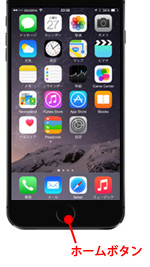

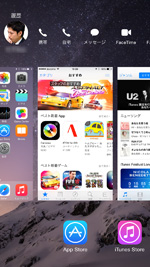
iPhoneのマルチタスク(アプリ切り替え)画面の「よく使う項目・履歴」を非表示にします。
1. 「設定」から「Appスイッチャーに表示」を選択する
iPhoneの「設定」アプリを起動し、「メール/連絡先/カレンダー」から「Appスイッチャーに表示」を選択します。
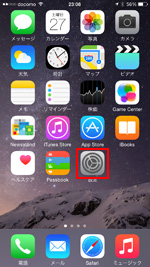
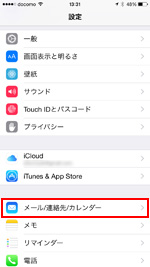
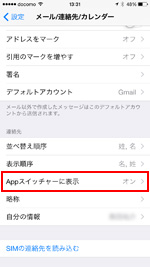
2. 「Appスイッチャーに表示」画面で「電話のよく使う項目」「履歴」をオフにする
「Appスイッチャーに表示」画面で、「電話のよく使う項目」「履歴」をオフにします。マルチタスク(アプリ切り替え)画面を表示すると、「よく使う項目・履歴」が非表示になっています。
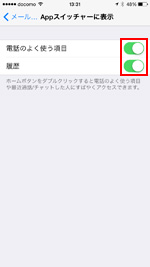
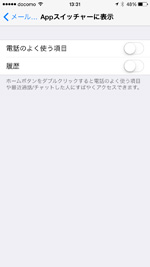
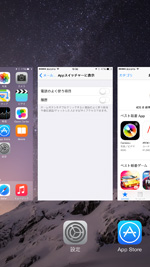
![]() マルチタスク画面に「履歴」のみ表示したい場合
マルチタスク画面に「履歴」のみ表示したい場合
「Appスイッチャーに表示」画面で、「電話のよく使う項目」のみオフにします。マルチタスク(アプリ切り替え)画面を表示すると、「よく使う項目」が非表示になっています。
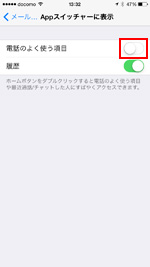
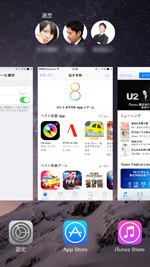
![]() マルチタスク画面に「よく使う項目」のみ表示したい場合
マルチタスク画面に「よく使う項目」のみ表示したい場合
「Appスイッチャーに表示」画面で、「履歴」のみオフにします。マルチタスク(アプリ切り替え)画面を表示すると、「履歴」が非表示になっています。
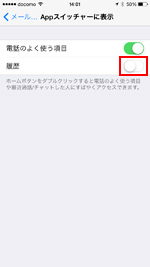
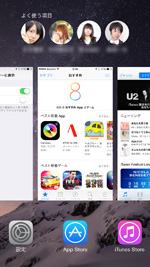
【Amazon】人気のiPhoneランキング
更新日時:2026/1/14 9:00
【Amazon】人気Kindleマンガ
更新日時:2026/1/14 9:00